Windows PCやMac上のiTunesを活用すればiOSデバイスのバックアップを取って音楽を同期することができます。しかし、iPhone・iPadなどをiTunesと接続して、iTunesがiPhone/iPadを認識しない場合はたまにあるでしょう。そのため、本記事はiTunesの代替ソフトを紹介し、iTunes がiPhoneを認識しない時の原因と解決方法をまとめて説明します。
iTunes代替ソフト「FonePaw Dotrans」:
関連記事:
iTunesなしでiPhoneに着信音を同期する方法
iTunesへのMP4動画の取り込み方法
iTunesでエラー4013/4014を修復する手順
目次:
iPhoneがiTunesに認識されない原因
対処法1:iPhoneを再起動・iPhoneのバックアップを取る
対処法2:iPhoneのお知らせとPCのUSBポートを確認
対処法3:新品ケーブルを使用
対処法4:iTunesの代替ソフトを使う
対処法5:iTunes・iPhone OSをアップデート
対処法6:iTunesの再インストールとドライバーの更新
iPhoneがiTunesに認識されない原因
1、パソコンのドライバー・ソフトウェアの不具合
2、iPhoneのエラーでパソコンに認識されない
3、USBポート・USBケーブルの問題で接続できない
4、iTunesソフトウェア自体の不具合
対処法1:iPhoneを再起動・iPhoneのバックアップを取る
iPhoneを再起動で直してみます。治らなかったら別の方法を講じる必要があります。iTunesのエラーを解決する間にiPhoneのデータが無くなったら元も子もないので、まずはiPhoneデータのバックアップを取っておく必要があります。
iTunesがiPhoneを認識できないためiTunes経由でのバックアップができなくなりましたが、iCloudや「FonePaw iOSデータバックアップ・復元」のようなバックアップツールを利用してバックアップすることはお勧めします。
対処法2:iPhoneのお知らせとPCのUSBポートを確認
些細なことで認識しない場合もあるでしょう。まずはiPhone画面を確認してください。IPhone側には「このコンピュータを信頼しますか?」というメッセージが表示されるかもしれません。それなら「信頼」をタップしないと認識できません。
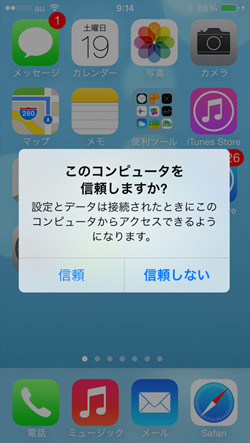
ちなみに、USBポートの破損で認識しない可能性もあります。お使いのパソコンのほかのUSBポートでもう一度接続してみましょう。
対処法3:新品ケーブルを使用
接続用ケーブルには問題があるなら、iPhoneとPCを繋ぐこともできなくなります。新しいアップル正規品ケーブルを購入して接続してみるほうがいいです。
対処法4:iTunesの代替ソフトを使う
アップルの開発した製品ですが、iTunesは問題が出やすいタイプで互換性や旧バージョンなどで開けない・認識しないことは珍しくありません。iTunes以外の代替ソフトを使って、データを転送するのが解決策の一つです。使いにくくて気まぐれなiTunesにはもう我慢できないなら、今からiTunes代替ソフトをPCに用意してはどうですか?iTunesが再びエラーが発生しても、代替ソフトでファイルを転送してiOSデバイスを管理できます。
ここではシンプルかつ安全なiTunes代替ソフト「FonePaw DoTrans」をお勧めします。本ソフトはPCとiOSの間の高速なファイル転送機能が搭載し、特に音楽転送ソフトとしてユーザーの注目を集めます。本ソフトで音楽などのファイルを移してみれば、その便利性も大体わかるでしょう。
「FonePaw DoTrans」無料体験版:
次のチュートリアルに従って、ソフトの無料体験版を試用し、iPhoneのデータを移行してみてはどうですか。ここでは音楽を例にして、「FonePaw DoTrans」でファイルを移動するやり方を紹介します。
ステップ1、まずはインストールした「FonePaw DoTrans」を起動し、そしてiPhoneとパソコンを接続します。デバイスがソフトに認識されたら、iPhoneの情報がソフトのメイン画面に表示されます。
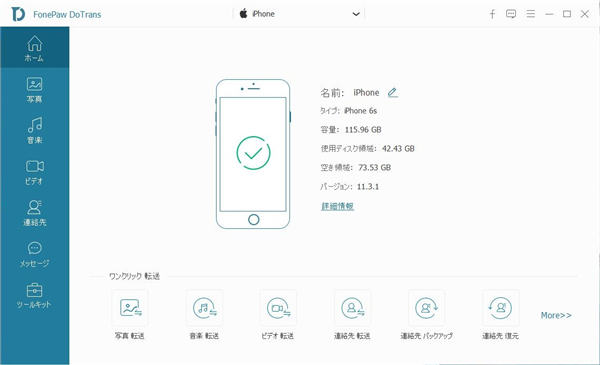
ステップ2、左側リストにはデータの種類が表示されます。曲を転送する場合には「音楽」をクリックしてください。これでiPhoneに保存した音楽が表示されます。PCに転送したい音楽を選び、そして「PCへエクスポート」を押せばPCでの保存先を決めて音楽を移動できます。
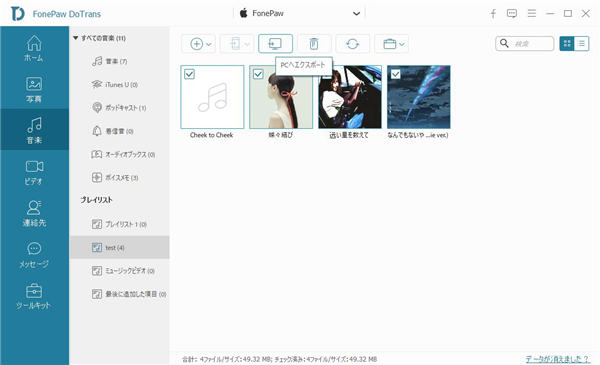
パソコンからiPhoneに音楽を入れたい場合、「+」ボタンを押してファイルやフォルダ単位で音楽をPCからiPhoneに移行できます。
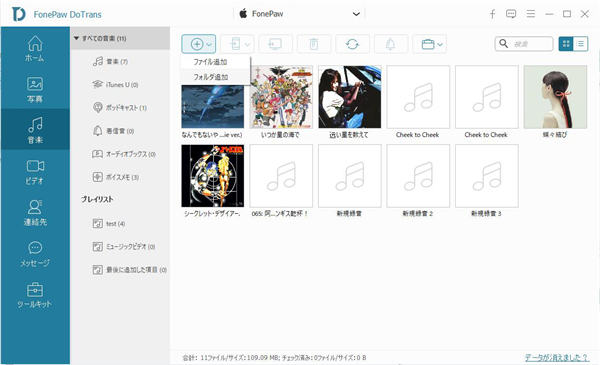
ちなみに、本ソフトはiOSとiOSデバイス、そしてAndroidとiOSデバイスのPC経由でのデータ転送にも対応します。二つのスマホをPCに接続して本ソフトに認識されると簡単に移行できます。
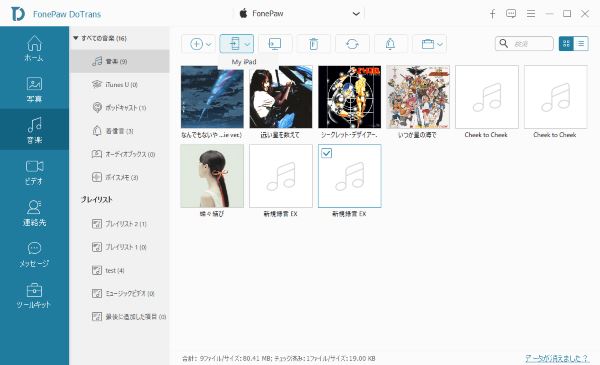
もちろん、iTunesはアップル製品としてかりがえのない連携性を持ちます。「FonePaw DoTrans」を完全にiTunesの代わりとして使うより、二つのツールをお互いの代替案として活用するほうがいいです。
対処法5:iTunes・iPhone OSをアップデート
お使いのiTunesやiPhoneのバージョンが古すぎるせいで認識できない可能性もあります。できればiOSとiTunesのバージョンを最新まで更新してください。
関連記事:
【Mac/Win】iTunesのバージョンを確認する方法と最新版を入手する方法
iTunesがアップデートできない不具合の対処法
対処法6:iTunesの再インストールとドライバーの更新
もし最新バージョンに更新してもエラーが解決されないと、パソコンのiTunesをアンインストールしてから再インストールしてください。
そして、iTunesとiPhoneを接続するためにはApple Mobile Device USB Driverが必要です。再インストールしてもドライバーに問題があるせいで治らなかったこともありますので、ドライバーもアンインストールして、iTunesと諸々再インストールすることをおすすめします。
詳しいやり方は次の記事を参考にしてください。
Apple Mobile Device Service関連記事:
[解決]iTunesエラー2:Apple Application Support が見つかりませんでした
PCでApple Mobile Device USB Driverをダウンロード/インストールする方法

iPhoneが破損になると修理に出す
iPhone側の物理的な破損によって接続不良になる場合、上記の修復方法で簡単に認識しない問題を修復できませんので、早速アップルに修理を申し込むことをお勧めします。
 オンラインPDF圧縮
オンラインPDF圧縮 オンラインPDF圧縮
オンラインPDF圧縮


